Как пометить несколько писем в Gmail — TechCult
Разное / / April 14, 2023
Хотите быстро находить нужные электронные письма в своем почтовом ящике, не перебирая в захламленной куче? Если да, пометки Gmail помогут вам упорядочить папку "Входящие" для удобства доступа. Но, поскольку многие пользователи не знают, вы также можете одновременно помечать несколько писем и создавать фильтры ярлыков для автоматической группировки в Gmail. Мы обсудим эти методы, чтобы разделить ваши рабочие, личные и рекламные методы, что позволит вам найти их за считанные секунды.
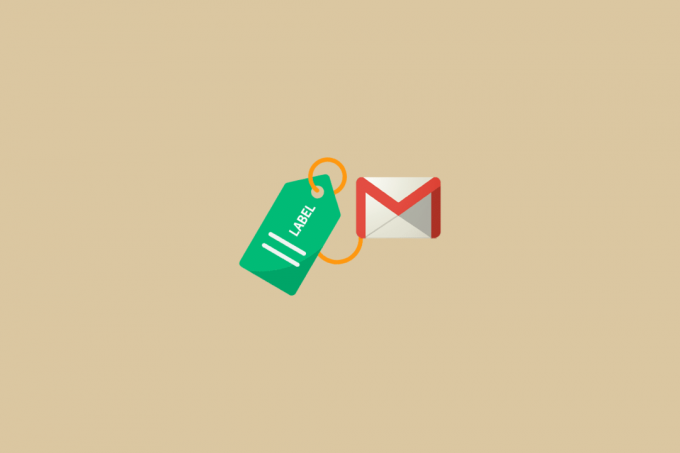
Оглавление
Как пометить несколько писем в Gmail
Чтобы найти нужную электронную почту, люди часто проводят значительное количество времени в своих учетных записях электронной почты. Однако маркировка предоставляет несколько полезных функций, особенно в Gmail, которые могут прийти на помощь. Изучение этих методов может помочь вам тратить меньше времени на поиск и быть более продуктивным в своей реальной работе. К счастью, эти методы просты в применении и будут рассмотрены в следующих разделах. Давайте погрузимся!
Быстрый ответ
Чтобы пометить несколько писем в Gmail, выполните следующие действия:
1. Выберите электронные письма вы хотите пометить, нажав на флажок рядом с каждым письмом на вашем учетная запись Gmail.
2. Нажать на Значок ярлыка в верхней части папки "Входящие" Gmail. Откроется раскрывающееся меню со всеми доступными ярлыками.
3А. Выбрать этикетка которые вы хотите применить к выбранным электронным письмам.
3Б. Или нажмите на Создавать новое в нижней части выпадающего меню и введите имя новый ярлык.
Как пометить несколько писем в Gmail?
Чтобы узнать, как пометить несколько писем в Gmail, выполните следующие действия:
Вариант 1. В веб-интерфейсе Gmail
Примечание: убедитесь, что вы вошли в Gmail со своим аккаунт Google.
1. Открой браузер на вашем ПК и получить доступ к учетная запись Gmail.
2. Нажать на гамбургер менюзначок > Входящие с левой панели.

3. Выберите желаемые письма которые вы хотите пометить.
4. Нажать на этикеткаикона в верхней части почтового ящика.

5. Нажать на желаемый ярлык которому вы хотите, чтобы ваши электронные письма отображались.
Примечание: Вы также можете нажать на Создавать новое чтобы создать персонализированную метку для выбранных писем.
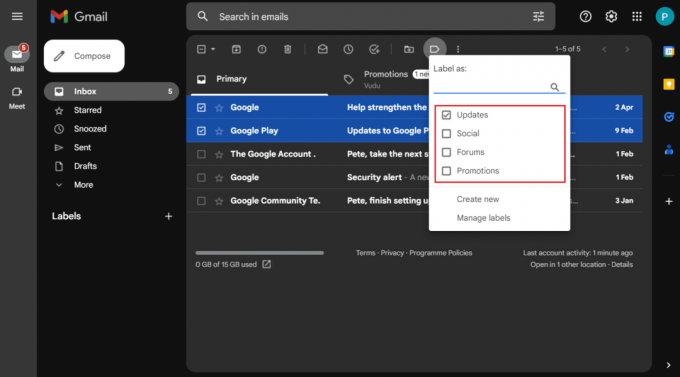
Теперь давайте посмотрим, как вы можете пометить несколько писем в приложении Gmail.
Также читайте: Как создавать ярлыки в Gmail
Вариант 2. В приложении Gmail
1. Открой Gmail приложение на вашем телефоне.
2. Нажмите и удерживайте каждый желаемый адрес электронной почты вы хотите пометить.
3. Нажмите на трехточечный значок из правого верхнего угла экрана.
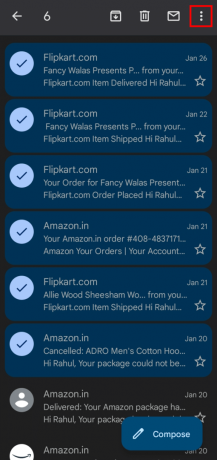
4. В раскрывающемся меню нажмите на значок Изменить ярлыки вариант.

5. Затем, снимите флажок флажок для Входящие вариант.
6. Теперь нажмите на желаемое название ярлыка применить его.

7. Нажмите на ХОРОШО возможность подтвердить изменение метки.

Также читайте: Как удалить метки из представления карты Google Maps
Как переместить электронные письма прямо на ярлыки в Gmail?
Ниже приведены шаги, как переместить электронные письма непосредственно в ярлыки электронной почты Gmail:
1. Запустить Gmail приложение на вашем телефоне.
2. Выберите желаемые письма и нажмите на трехточечный значок.
3. В раскрывающемся меню нажмите на значок Перейти к вариант.

4. Нажмите на желаемый ярлык на который вы хотите переместить свои электронные письма.
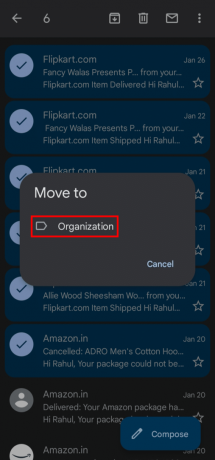
Также читайте: Как удалить электронные письма в Gmail на телефоне
Как автоматически помечать электронные письма в Gmail?
Чтобы узнать, как автоматически помечать электронные письма в Gmail, выполните следующие действия:
1. Откройте свой учетная запись Gmail.
2. Нажать на Фильтрикона из строки поиска вверху.
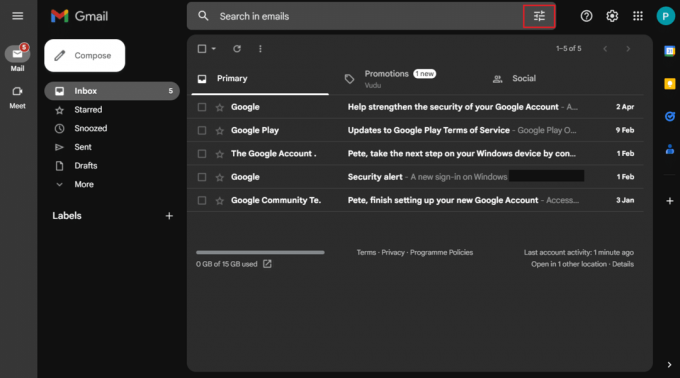
3. Введите желаемые адреса электронной почты чьи электронные письма вы хотели бы получать в выбранный ярлык.
4. В зависимости от ваших предпочтений введите оставшийся фильтрподробности.
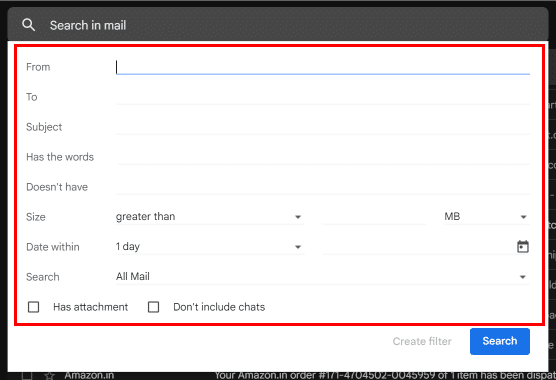
5. Нажать на Создать фильтр возможность создать фильтр установленных ограничений.
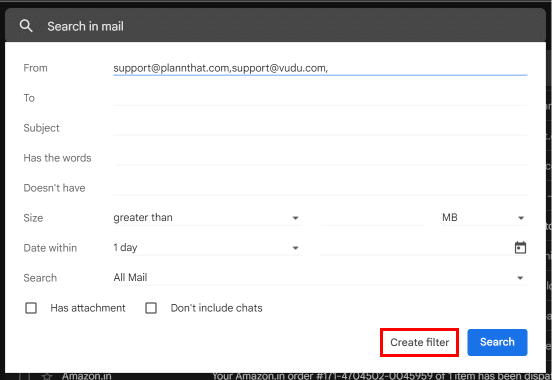
6. Отметьте галочками те Пропустить папку «Входящие» (архивировать) и Применить ярлык вариант.
7. Затем выберите желаемый ярлык.
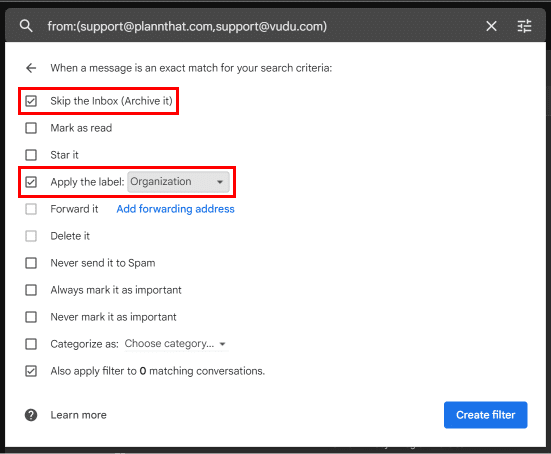
8. Выберите другие желаемые флажки и нажмите на Создать фильтр.
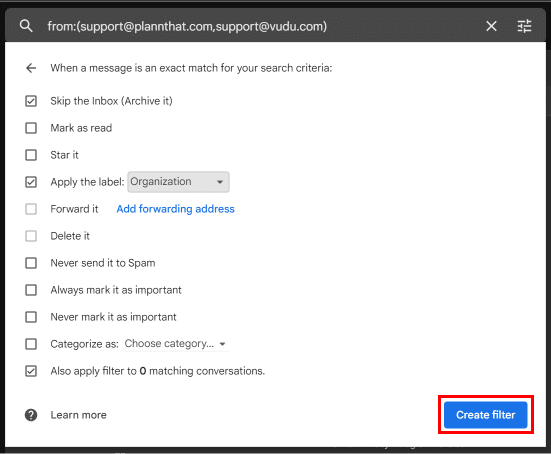
Теперь перейдите в меню нужной метки, чтобы увидеть назначенные электронные письма.
рекомендуемые:
- Как восстановить безвозвратно удаленные текстовые сообщения
- Что делать, если я забыл пароль от электронной почты Verizon?
- Как создать несколько этикеток для доставки FedEx
- Исправить адрес электронной почты, не найденный в Gmail
Итак, как было сказано ранее, обучение как пометить несколько писем в Gmail методы - это совсем не сложная задача. И вы, должно быть, поняли это сейчас с помощью этой статьи. Упомяните различные ярлыки, которые вы создали в своем учетная запись Gmail чтобы держать его подальше от любого беспорядка. Кроме того, оставляйте любые вопросы или предложения по этой теме в отведенном ниже месте.
Пит — старший штатный писатель в TechCult. Пит любит все, что связано с технологиями, а также в глубине души является заядлым мастером-сделай сам. Он имеет десятилетний опыт написания инструкций, функций и руководств по технологиям в Интернете.



